Edge浏览器安装云音乐插件的方法
时间:2023-06-22 14:28:35作者:极光下载站人气:853
云音乐这款插件是很多小伙伴都在使用的一款edge浏览器中的音乐插件,在Listen无法再播放会员歌曲之后,云音乐插件就成为了众多小伙伴的首选,因为云音乐中不仅可以播放任意软件中的会员歌曲,还能直接下载歌曲到电脑中,十分的方便。安装云音乐插件的方法也很简单,我们在edge外接程序页面的框中输入云音乐字样,然后点击回车键就能看到云音乐插件,点击插件右侧的获取选项,最后在弹框中点击添加扩展选项即可。有的小伙伴可能不清楚具体的操作方法,接下来小编就来和大家分享一下Edge浏览器安装云音乐插件的方法。
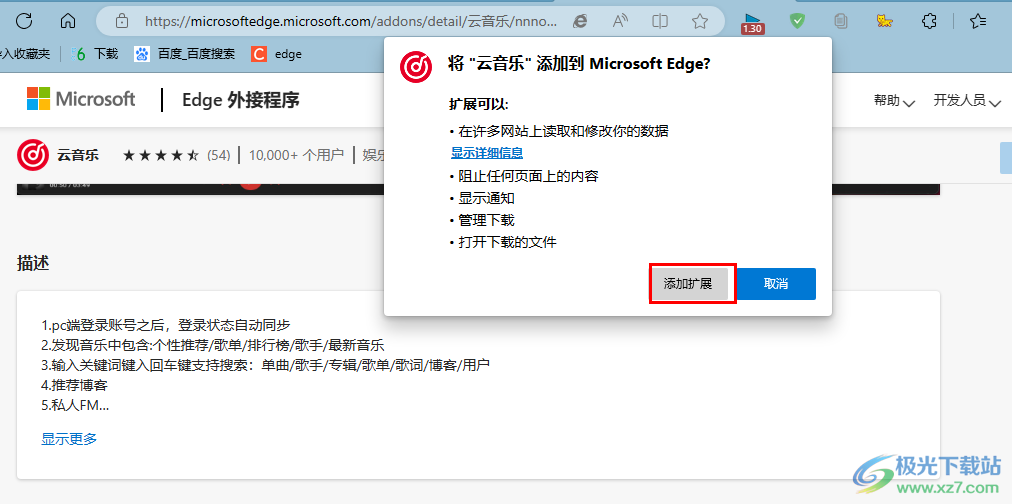
方法步骤
1、第一步,我们在电脑中打开Edge浏览器,然后在浏览器的工具栏中找到扩展图标,点击打开该图标
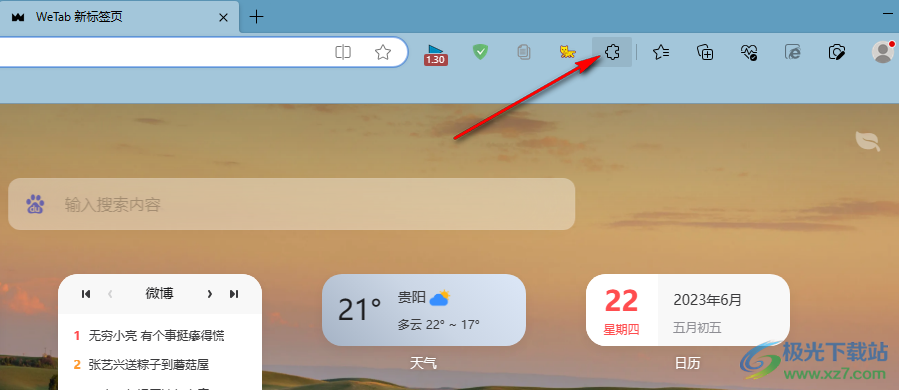
2、第二步,打开扩展图标之后,我们在下拉列表中找到“打开Microsoft Edge加载项”选项,点击打开该选项
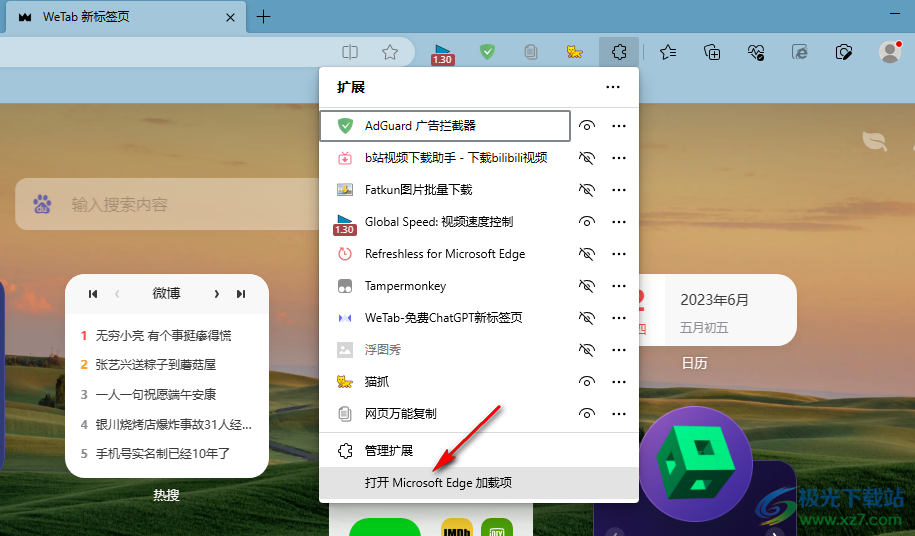
3、第三步,进入edge链接程序页面之后,我们在搜索框中输入“云音乐”,然后点击回车键
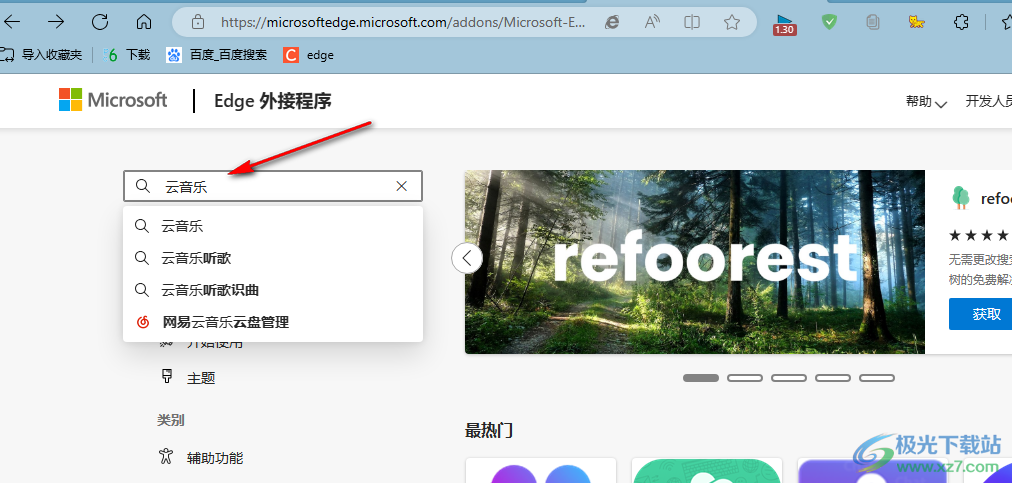
4、第四步,进入搜索结果页面之后,我们找到如图所示的图标,点击进入云音乐插件的详情页面或是直接点击“获取”选项
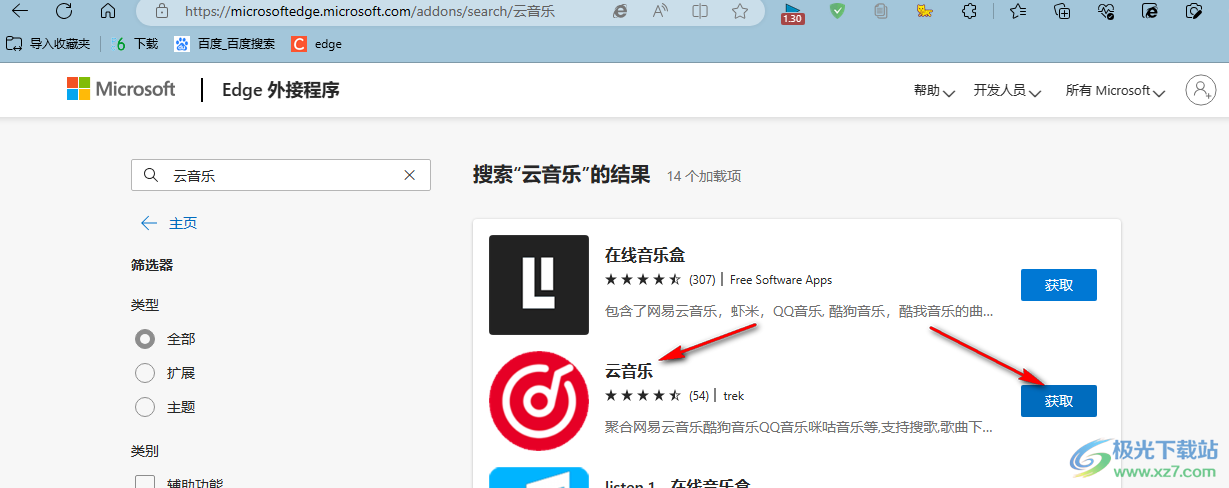
5、第五步,点击获取选项之后我们在弹框中点击选择“添加扩展”选项即可
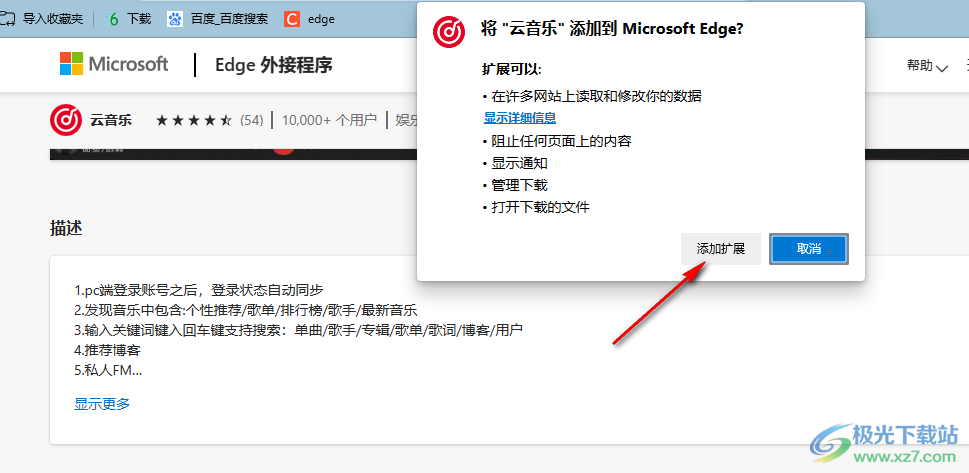
以上就是小编整理总结出的关于Edge浏览器安装云音乐插件的方法,我们进入Edge浏览器的外接程序页面,在该页面中输入云音乐字样,然后点击回车键进行搜索,接着在搜索结果页面中点击“获取”选项,最后在弹框中点击“添加扩展”选项即可,感兴趣的小伙伴快去试试吧。

大小:324 MB版本:v127.0.2651.86环境:WinAll
- 进入下载
相关推荐
相关下载
热门阅览
- 1百度网盘分享密码暴力破解方法,怎么破解百度网盘加密链接
- 2keyshot6破解安装步骤-keyshot6破解安装教程
- 3apktool手机版使用教程-apktool使用方法
- 4mac版steam怎么设置中文 steam mac版设置中文教程
- 5抖音推荐怎么设置页面?抖音推荐界面重新设置教程
- 6电脑怎么开启VT 如何开启VT的详细教程!
- 7掌上英雄联盟怎么注销账号?掌上英雄联盟怎么退出登录
- 8rar文件怎么打开?如何打开rar格式文件
- 9掌上wegame怎么查别人战绩?掌上wegame怎么看别人英雄联盟战绩
- 10qq邮箱格式怎么写?qq邮箱格式是什么样的以及注册英文邮箱的方法
- 11怎么安装会声会影x7?会声会影x7安装教程
- 12Word文档中轻松实现两行对齐?word文档两行文字怎么对齐?
网友评论